win10系统打开网络连接安全模式的方法
win10免激活系统有一个安全模式概念,如果系统遇到无法开机或其他故障问题时,可以借助安全模式来检查和修复系统。在早起的系统安全模式下,是不能连接网络的。如今推出的win10系统就有带网络连接,下面和大家分享win10系统打开网络连接安全模式的方法。
具体方法如下:
1、点击“开始”菜单,选择“设置”;

2、进入“设置”页面后,我们选择“更新和安全”;
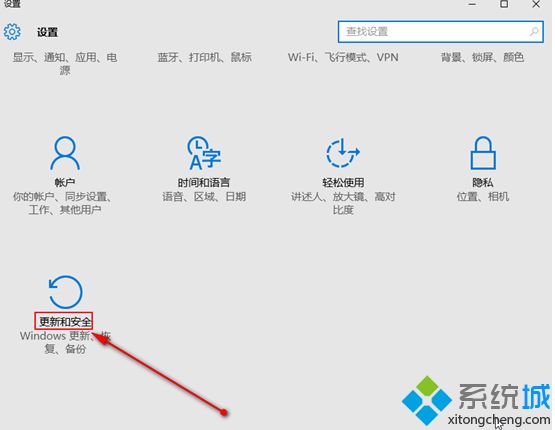
3、在弹跳出的窗口中,我们点击“恢复”选项,并在右侧的窗口中的“高级选项”下点击“立即重启”;

4、这个时候会出现“选择一个选项”页面,我们选择“疑难解答”;

5、接着“高级选项”;

6、进入“高级选项”页面后,选择“启动设置”;
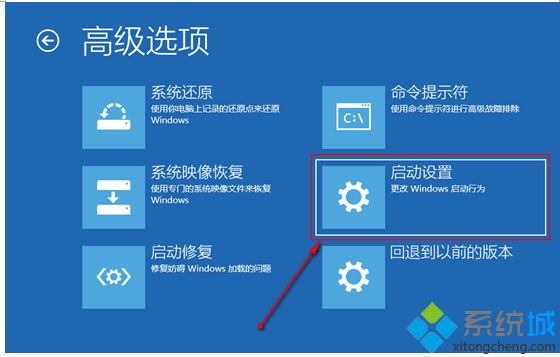
7、然后在看到弹出的窗口后,我们选择“重启”;

8、最后在“启动设置”页面中,选择“启用带网络连接的安全模式”就完成了。
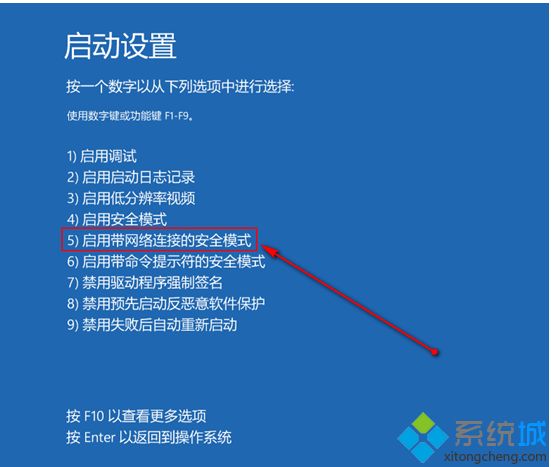
以上便是win10系统打开网络连接安全模式的方法。如果需要启动带网络安全模式的用户,可以根据上文教程进行设置。
我告诉你msdn版权声明:以上内容作者已申请原创保护,未经允许不得转载,侵权必究!授权事宜、对本内容有异议或投诉,敬请联系网站管理员,我们将尽快回复您,谢谢合作!











